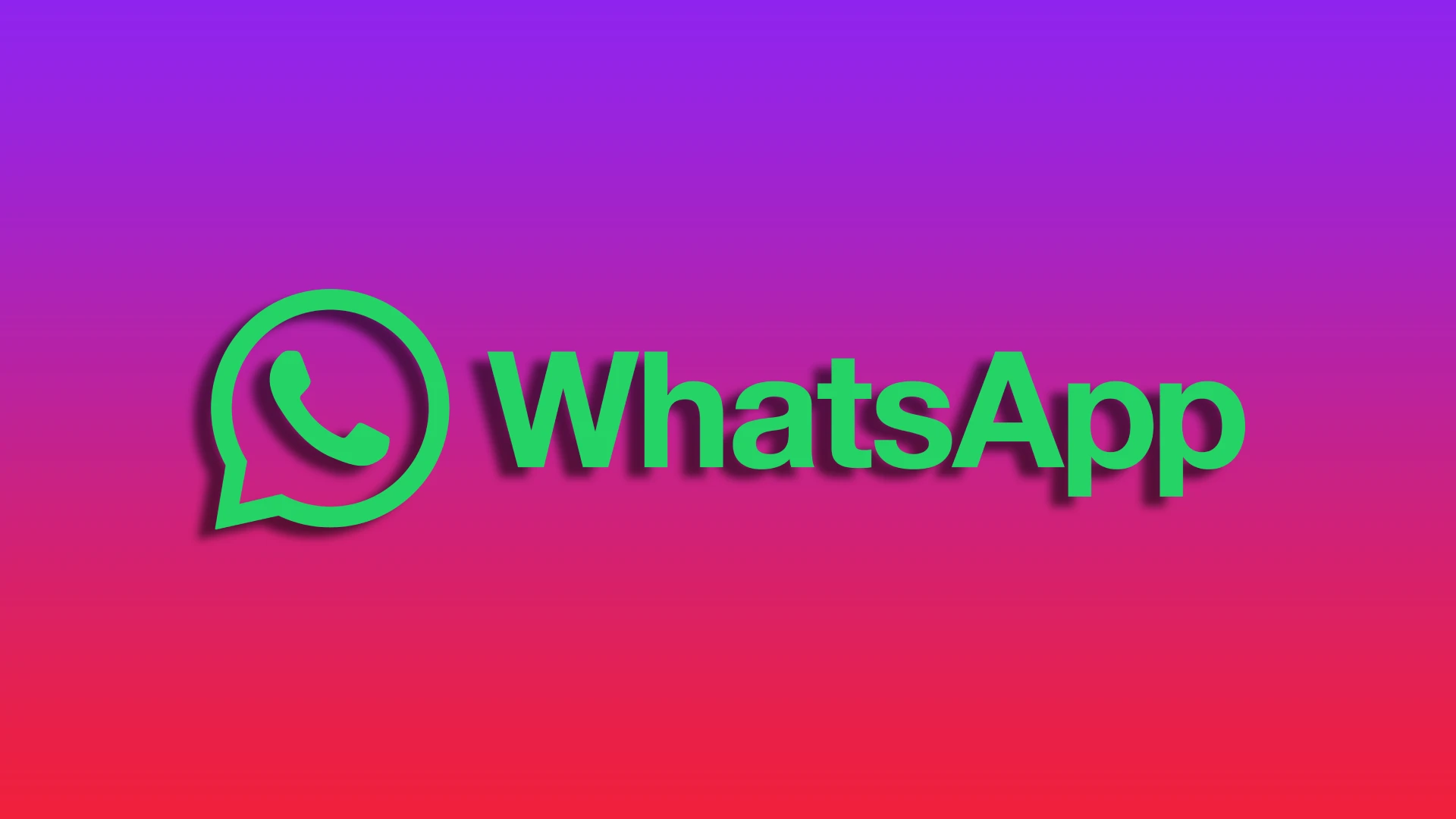Chaturile tale WhatsApp sunt aglomerate cu nenumărate conversații de care nu mai ai nevoie? Ștergerea lor ar putea fi soluția pe care o căutați. Puteți șterge sau șterge rapid chat-ul, lăsând neatinse doar conversațiile esențiale.
Această opțiune este disponibilă atât în aplicația mobilă, cât și în versiunea web a WhatsApp. Astfel, vă puteți șterge sau șterge conversațiile pe Android, iPhone sau PC. Și vă voi arăta cum.
Cu toate acestea, există ceva ce ar trebui să știți înainte de a face acest lucru. Ștergerea unui chat WhatsApp șterge toate mesajele din chat, dar îl menține deschis. Adică îl vei putea găsi în listă. Pe de altă parte, după ștergerea chaturilor, nici nu le veți vedea în lista dvs. de chat. În plus, nu le vei putea restaura.
Așa că ține cont. Și acum, să aruncăm o privire mai atentă asupra întregului proces.
Cum să ștergi un chat WhatsApp pe iPhone
Dacă doriți să ștergeți una dintre conversațiile WhatsApp de pe iPhone, urmați acești pași:
- Deschide WhatsApp și accesează fila Chats .
- Apoi atingeți și mențineți apăsat chatul pe care doriți să îl ștergeți până când apare meniul drop-down.
- În cele din urmă, selectați Delete Chat și confirmați această acțiune.
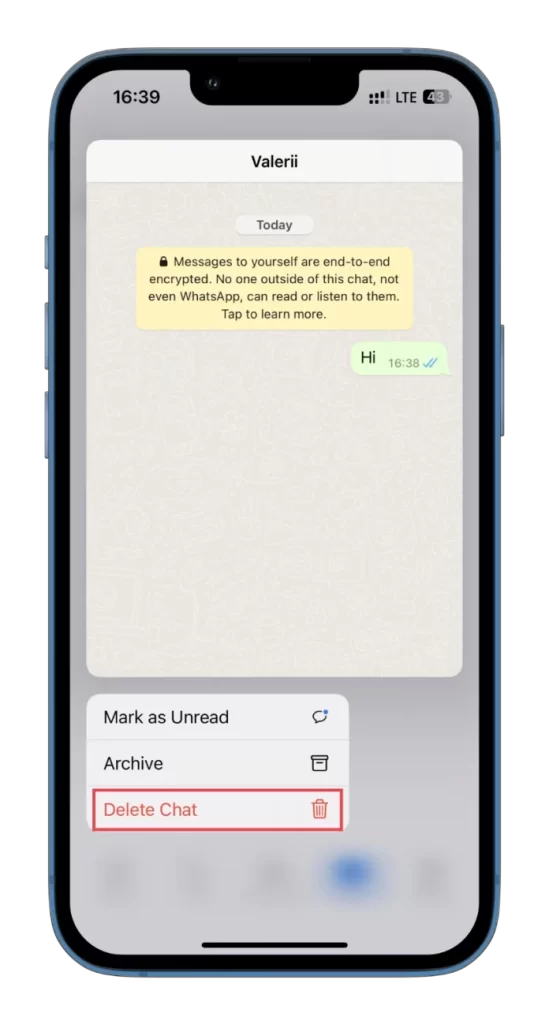
Procesul de ștergere a unui chat de grup pe iPhone este similar, dar opțiunile de meniu sunt ușor diferite. În loc de Ștergere chat , selectați Șterge grup . Si asta e.
Cum să ștergeți un chat WhatsApp pe iPhone
Dacă doriți să ștergeți una dintre conversațiile WhatsApp de pe iPhone, urmați acești pași:
- Deschide WhatsApp și accesează fila Chats .
- Schimbați la stânga chatul pe care doriți să îl ștergeți și atingeți pictograma Mai multe .
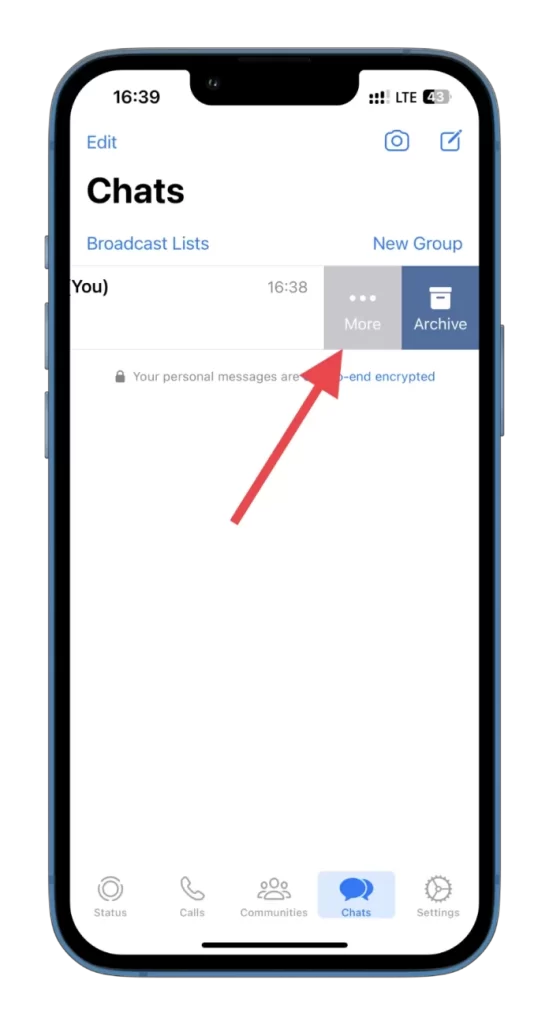
- Selectează Șterge chat .
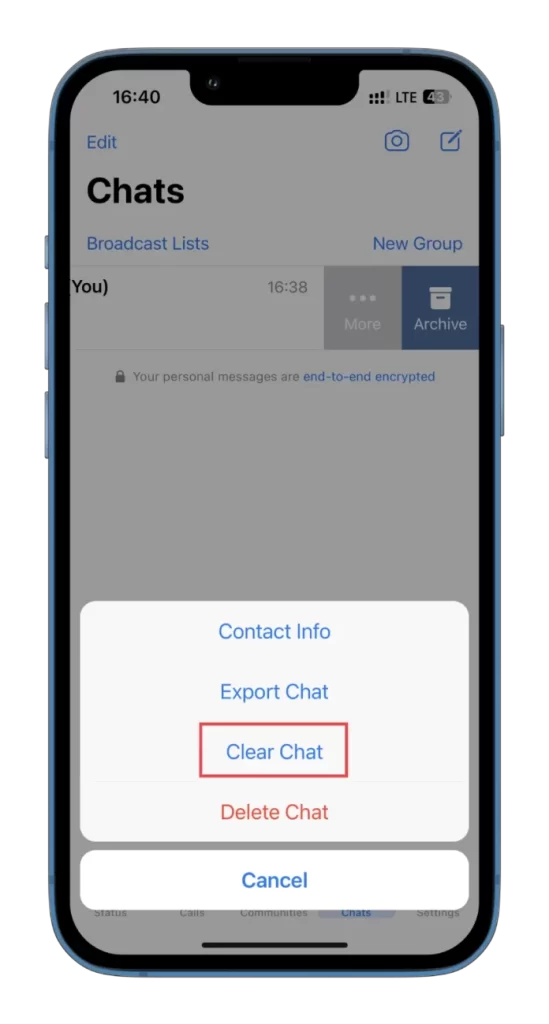
- În cele din urmă, atingeți Continuați și confirmați-l atingând Ștergeți toate mesajele .
Chat-ul tău WhatsApp ar trebui să fie acum șters.
Cum să ștergeți și să ștergeți toate chaturile WhatsApp pe iPhone
Dacă doriți să ștergeți și să ștergeți toate chat-urile WhatsApp de pe iPhone, faceți următoarele:
- Deschide WhatsApp și accesează fila Setări .
- Atinge Chat-uri .
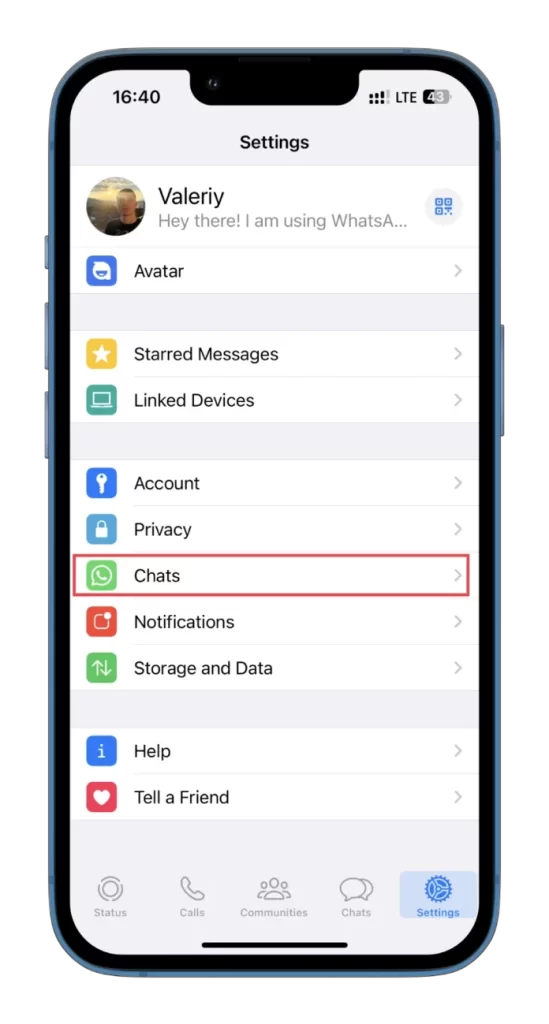
- Apoi derulați în jos și selectați fie Ștergeți toate conversațiile , fie Ștergeți toate conversațiile .
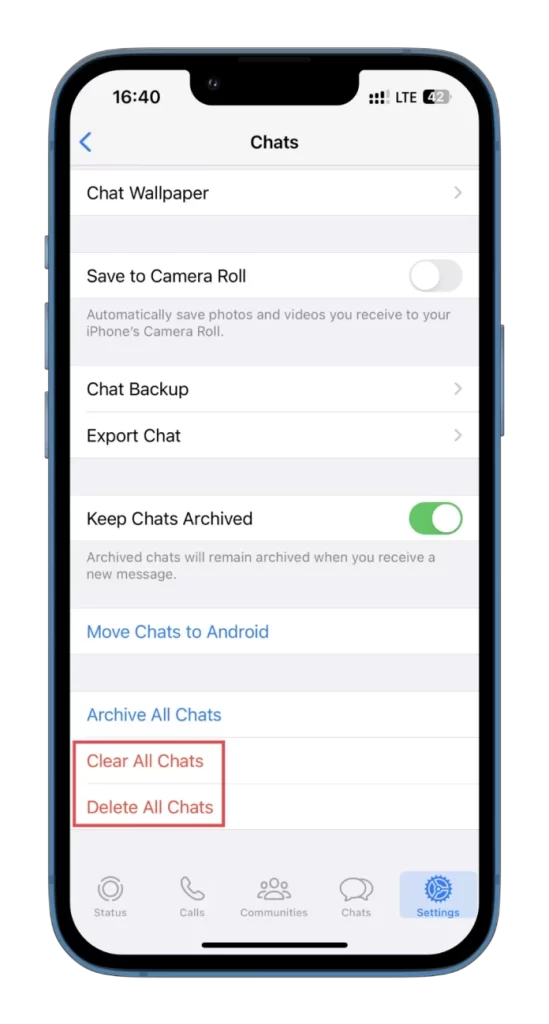
După aceea, va trebui să introduceți numărul de telefon și să confirmați ștergerea sau ștergerea tuturor chat-urilor.
Cum să ștergi un chat WhatsApp pe Android
Dacă doriți să ștergeți una dintre conversațiile WhatsApp de pe dispozitivul Android, urmați acești pași:
- Deschide WhatsApp și accesează fila Chats .
- Atingeți și mențineți apăsat chatul pe care doriți să îl ștergeți pentru a-l selecta.
- În cele din urmă, atingeți pictograma Coș de gunoi din partea de sus și confirmați ștergerea.
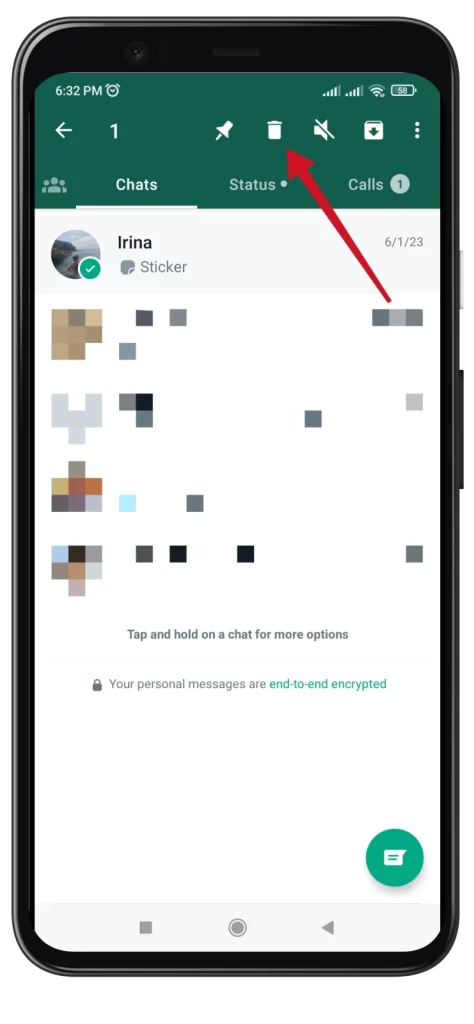
Cum să ștergeți un chat WhatsApp pe Android
Dacă doriți să ștergeți una dintre conversațiile WhatsApp de pe dispozitivul Android, urmați acești pași:
- Deschide WhatsApp și accesează fila Chats .
- După aceea, navigați la chatul individual sau de grup pe care doriți să îl ștergeți.
- Atingeți butonul cu trei puncte și apoi Mai multe .
- Apoi, selectați Ștergeți chatul .
- Selectați Ștergeți mesajele marcate cu stea și Ștergeți media în acest chat .
- În cele din urmă, atingeți Ștergeți .
Cum să ștergeți și să ștergeți toate chaturile WhatsApp pe Android
Dacă doriți să ștergeți toate chaturile WhatsApp de pe dispozitivul Android, procedați în felul următor:
- Deschide WhatsApp și accesează fila Chats .
- Atinge pictograma cu trei puncte din colțul din dreapta sus și selectează Setări .
- Apoi accesați Chat-uri și selectați Istoric chat .
- Atinge Șterge toate conversațiile .
- Selectați Ștergeți mesajele marcate cu stea și Ștergeți media din chat .
- În cele din urmă, atingeți Ștergeți mesajele .
Pentru a șterge toate conversațiile WhatsApp de pe dispozitivul Android, procedați în felul următor:
- Deschide WhatsApp și accesează fila Chats .
- Atinge pictograma cu trei puncte din colțul din dreapta sus și selectează Setări .
- Apoi accesați Chat-uri și selectați Istoric chat .
- Atinge Șterge toate conversațiile .
Rețineți că discuțiile dvs. de grup vor rămâne vizibile. Pentru a nu le mai vedea, trebuie să părăsiți și să ștergeți grupurile din care faceți parte în prezent.
Cum să ștergeți un chat WhatsApp pe un computer
Dacă doriți să ștergeți una dintre conversațiile dvs. WhatsApp folosind versiunea web, urmați acești pași:
- Odată ajuns în WhatsApp, faceți clic dreapta pe chat-ul pe care doriți să îl eliminați și selectați Șterge chat .
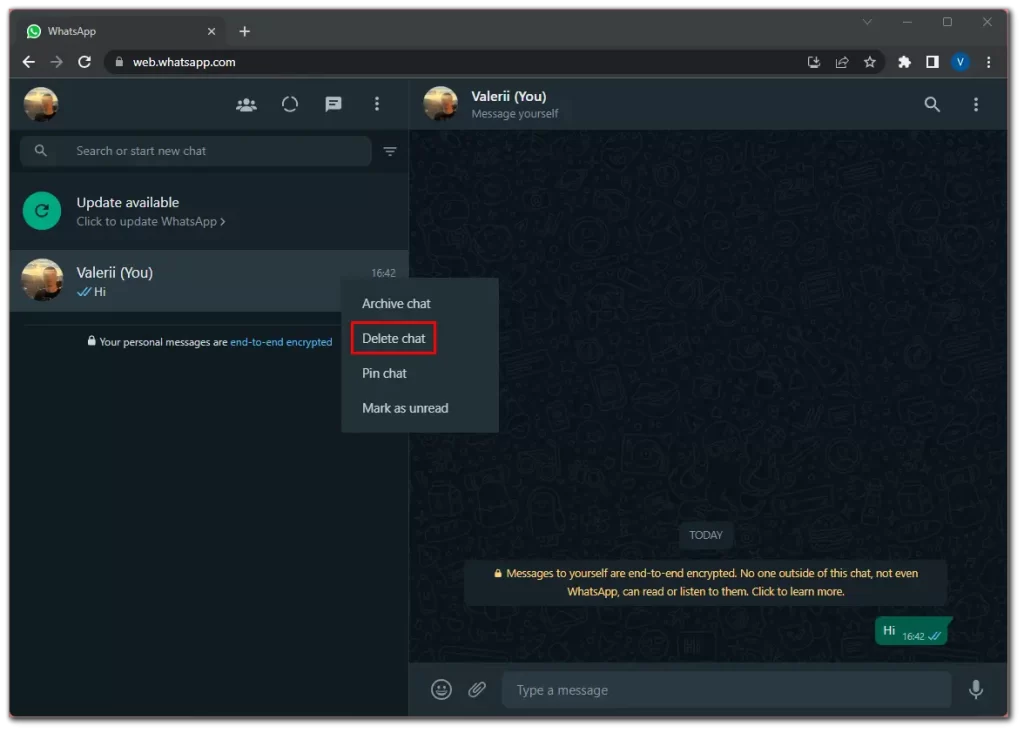
- În cele din urmă, confirmă făcând clic din nou pe Șterge chat .
Amintiți-vă că nu veți putea restabili conversația după ștergere.
Cum să ștergeți un chat WhatsApp pe un computer
Dacă doriți să ștergeți una dintre conversațiile WhatsApp folosind versiunea web, procedați în felul următor:
- Deschideți chatul pe care doriți să îl ștergeți.
- Faceți clic pe pictograma cu trei puncte din colțul din dreapta sus și selectați Ștergeți mesajele .
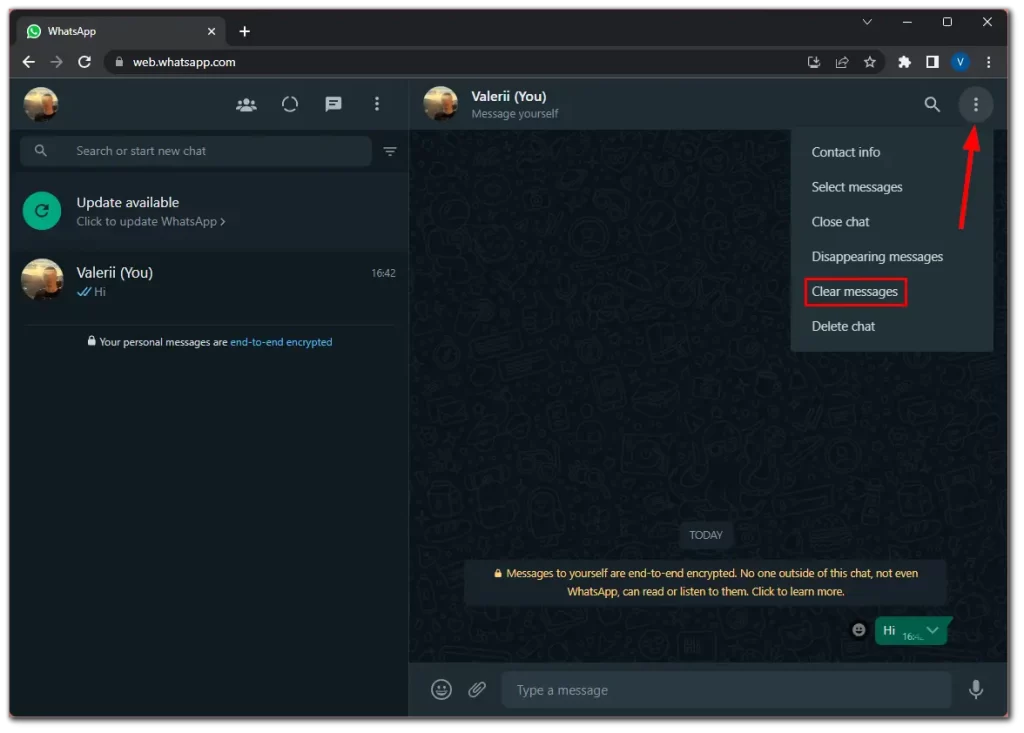
- În cele din urmă, confirmați această acțiune făcând clic pe Ștergeți chatul .
În ceea ce privește ștergerea sau ștergerea tuturor chat-urilor simultan, această opțiune nu este încă disponibilă în versiunea Web a WhatsApp. Poate că va apărea mai târziu. Între timp, puteți șterge sau șterge toate chaturile numai folosind aplicația mobilă.
Nu uitați să verificați din nou selecția înainte de a șterge și șterge, deoarece este ireversibilă. Acum sunteți echipat cu cunoștințele necesare pentru a vă gestiona eficient chaturile în WhatsApp.